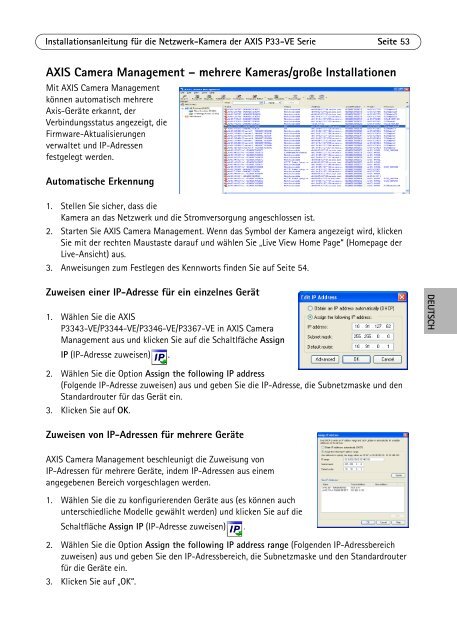Axis P3367-VE Installation Guide - Use-IP
Axis P3367-VE Installation Guide - Use-IP
Axis P3367-VE Installation Guide - Use-IP
Create successful ePaper yourself
Turn your PDF publications into a flip-book with our unique Google optimized e-Paper software.
<strong>Installation</strong>sanleitung für die Netzwerk-Kamera der AXIS P33-<strong>VE</strong> Serie Seite 53AXIS Camera Management – mehrere Kameras/große <strong>Installation</strong>enMit AXIS Camera Managementkönnen automatisch mehrere<strong>Axis</strong>-Geräte erkannt, derVerbindungsstatus angezeigt, dieFirmware-Aktualisierungenverwaltet und <strong>IP</strong>-Adressenfestgelegt werden.Automatische Erkennung1. Stellen Sie sicher, dass dieKamera an das Netzwerk und die Stromversorgung angeschlossen ist.2. Starten Sie AXIS Camera Management. Wenn das Symbol der Kamera angezeigt wird, klickenSie mit der rechten Maustaste darauf und wählen Sie „Live View Home Page“ (Homepage derLive-Ansicht) aus.3. Anweisungen zum Festlegen des Kennworts finden Sie auf Seite 54.Zuweisen einer <strong>IP</strong>-Adresse für ein einzelnes Gerät1. Wählen Sie die AXISP3343-<strong>VE</strong>/P3344-<strong>VE</strong>/P3346-<strong>VE</strong>/<strong>P3367</strong>-<strong>VE</strong> in AXIS CameraManagement aus und klicken Sie auf die Schaltlfäche Assign<strong>IP</strong> (<strong>IP</strong>-Adresse zuweisen) .DEUTSCH2. Wählen Sie die Option Assign the following <strong>IP</strong> address(Folgende <strong>IP</strong>-Adresse zuweisen) aus und geben Sie die <strong>IP</strong>-Adresse, die Subnetzmaske und denStandardrouter für das Gerät ein.3. Klicken Sie auf OK.Zuweisen von <strong>IP</strong>-Adressen für mehrere GeräteAXIS Camera Management beschleunigt die Zuweisung von<strong>IP</strong>-Adressen für mehrere Geräte, indem <strong>IP</strong>-Adressen aus einemangegebenen Bereich vorgeschlagen werden.1. Wählen Sie die zu konfigurierenden Geräte aus (es können auchunterschiedliche Modelle gewählt werden) und klicken Sie auf dieSchaltfläche Assign <strong>IP</strong> (<strong>IP</strong>-Adresse zuweisen) .2. Wählen Sie die Option Assign the following <strong>IP</strong> address range (Folgenden <strong>IP</strong>-Adressbereichzuweisen) aus und geben Sie den <strong>IP</strong>-Adressbereich, die Subnetzmaske und den Standardrouterfür die Geräte ein.3. Klicken Sie auf „OK“.